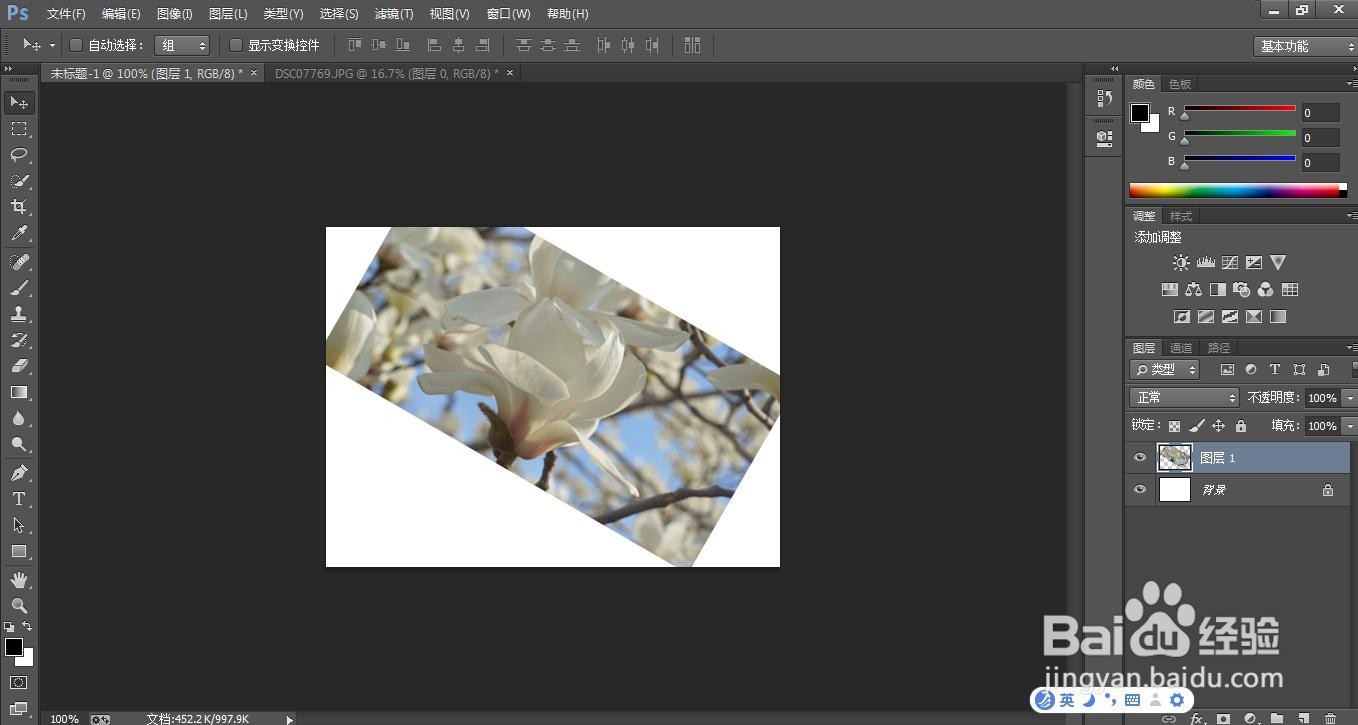1、第一步:打开PS软件,在同一文件内,打开一张或多张图片。
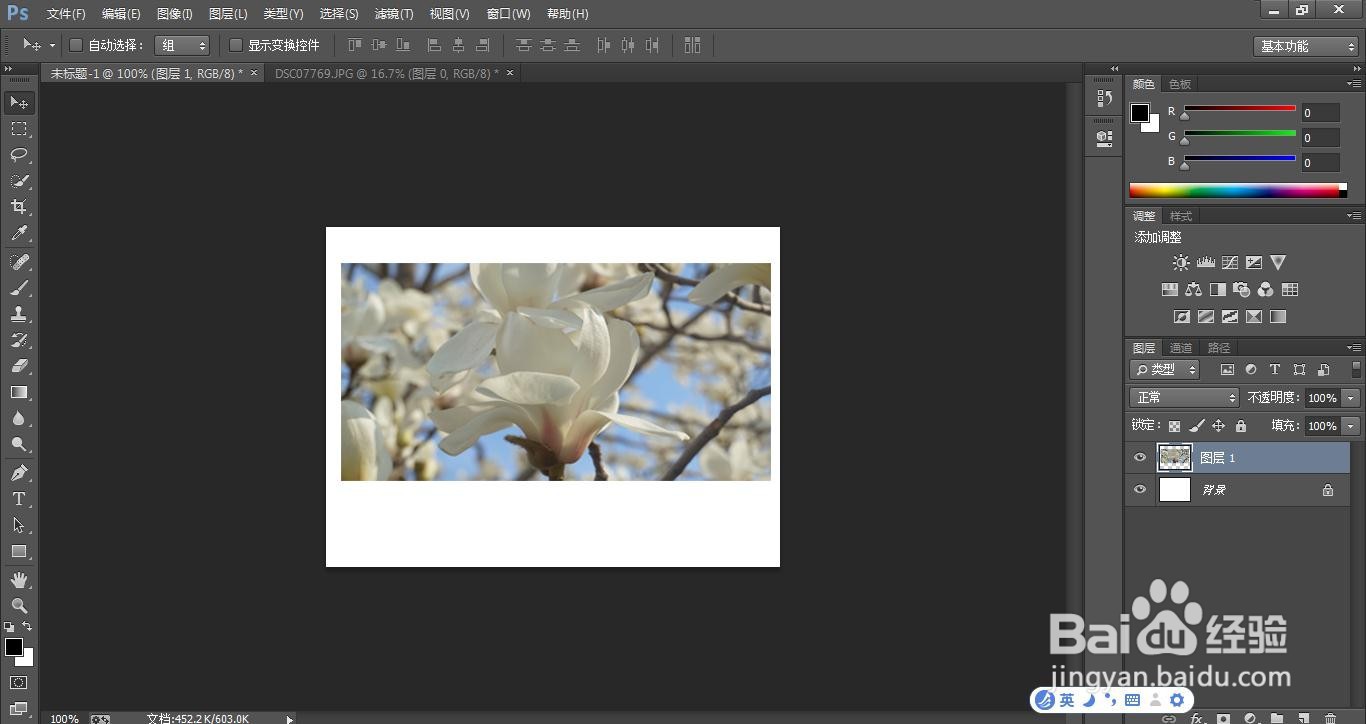
2、第二步:打开【自由变化】。方式一:选择图层,点击编辑,选择“自由变换”方式二:使用快捷键“Ctrl+T”
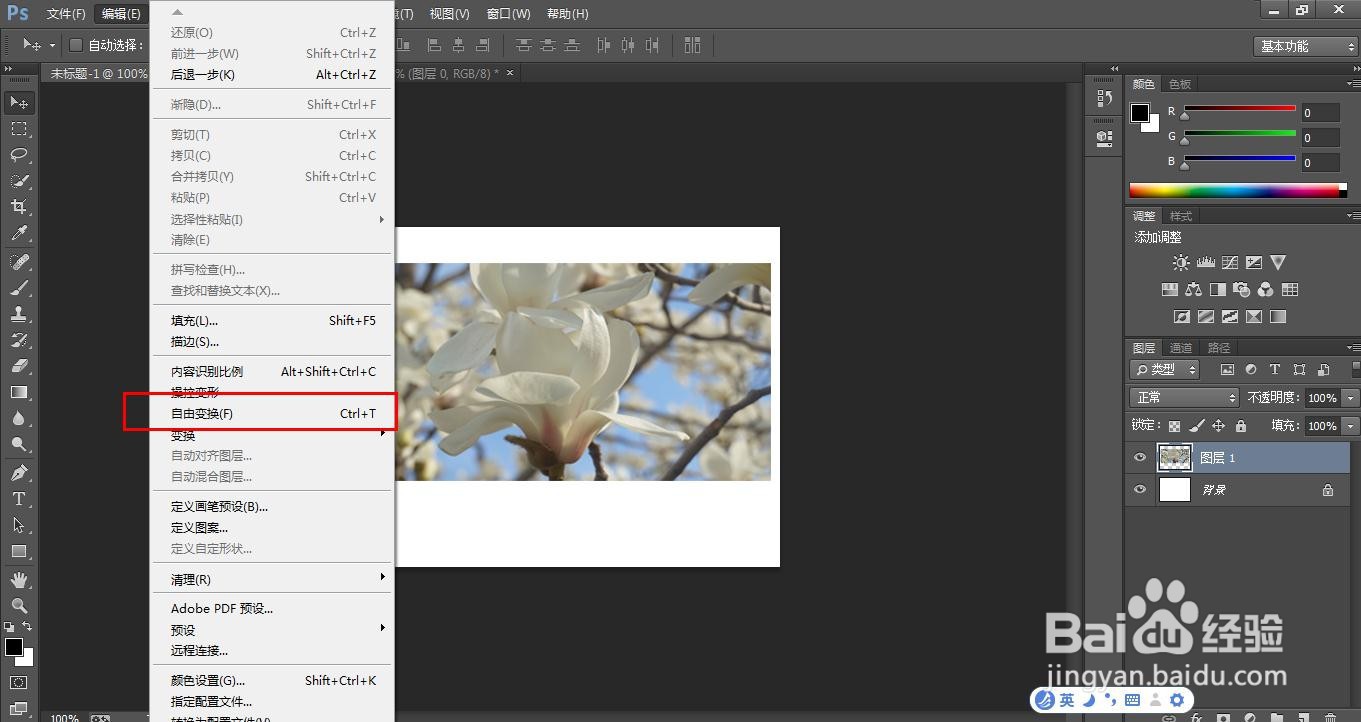
3、第三步:鼠标放置调整框四周或四角的周边位置,出现可旋转调整标识,按下左键进行不同方向拖拽即可旋转图像。
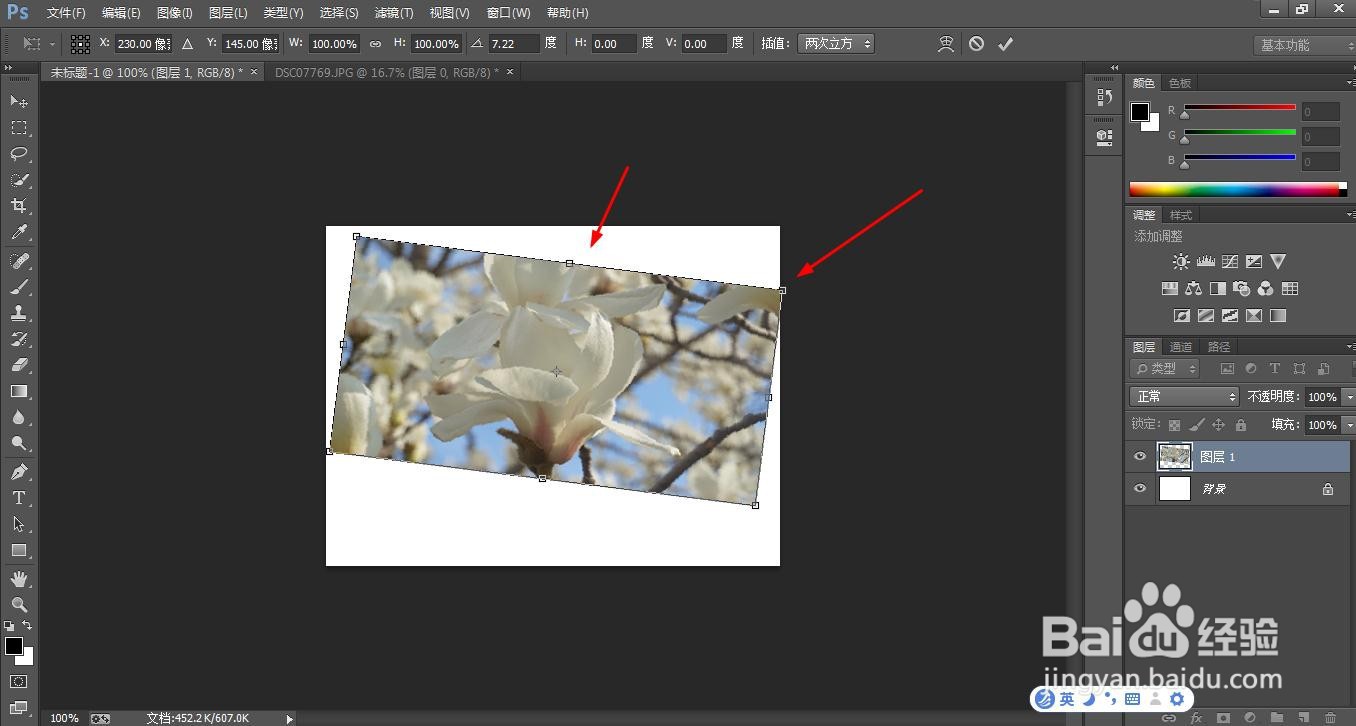
4、第四步:在属性栏位置,输入角度可自由调整旋转角度。输入负值(例如:-30),则逆时针旋转30度;输入正值(例如:30),则顺时针旋转30度;
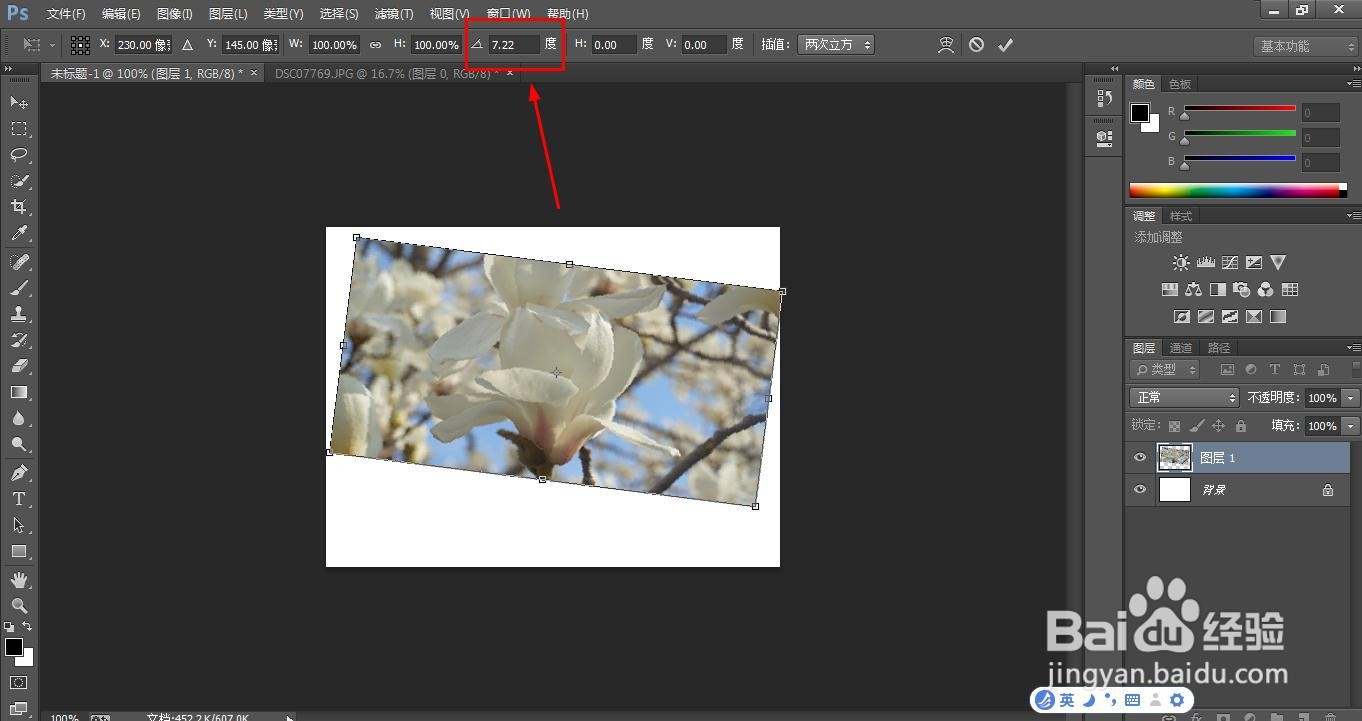
5、第五步:双击确定或按下“enter”键,即可旋转图片成功。
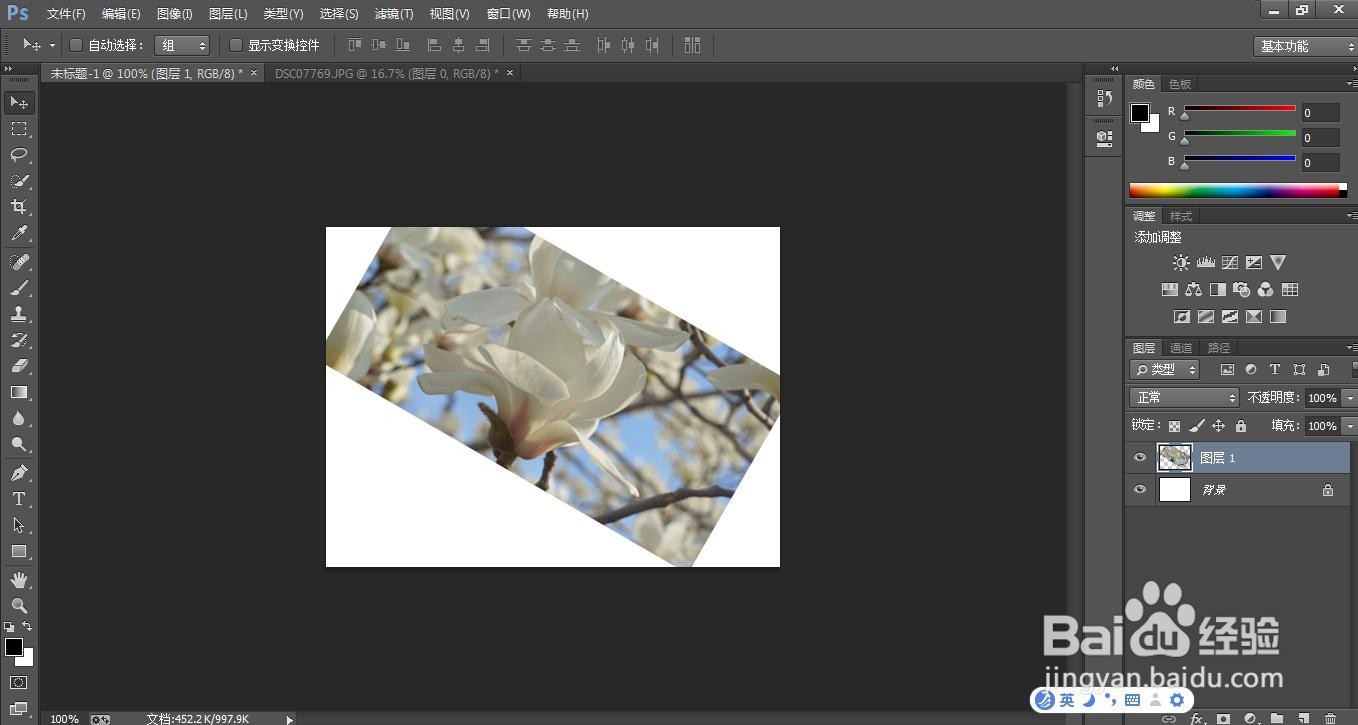
时间:2024-10-31 18:43:43
1、第一步:打开PS软件,在同一文件内,打开一张或多张图片。
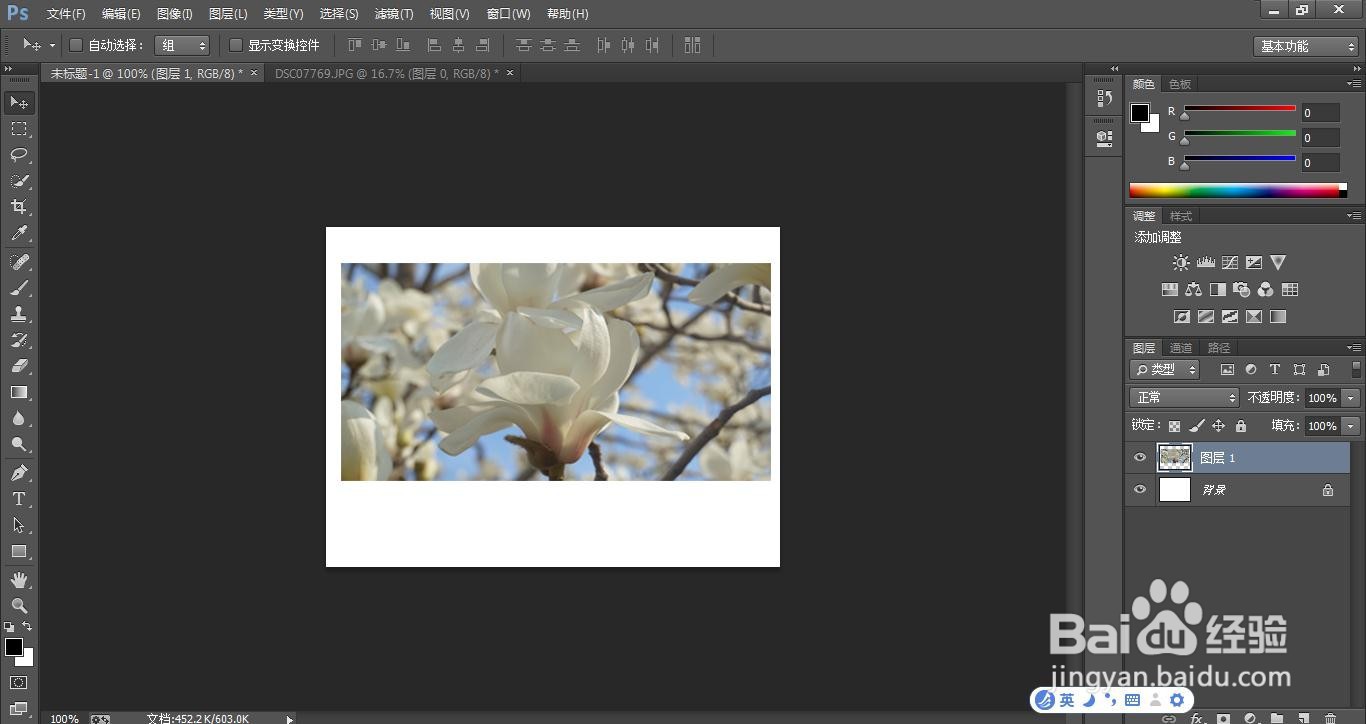
2、第二步:打开【自由变化】。方式一:选择图层,点击编辑,选择“自由变换”方式二:使用快捷键“Ctrl+T”
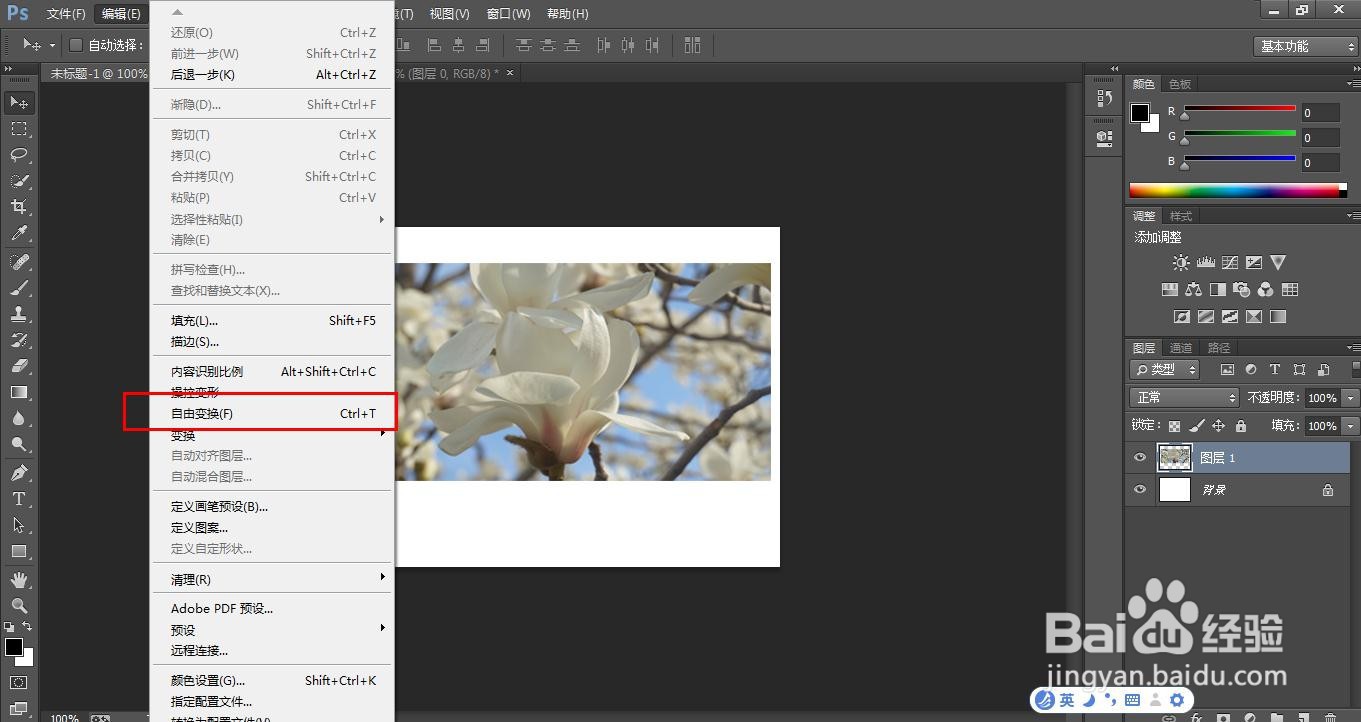
3、第三步:鼠标放置调整框四周或四角的周边位置,出现可旋转调整标识,按下左键进行不同方向拖拽即可旋转图像。
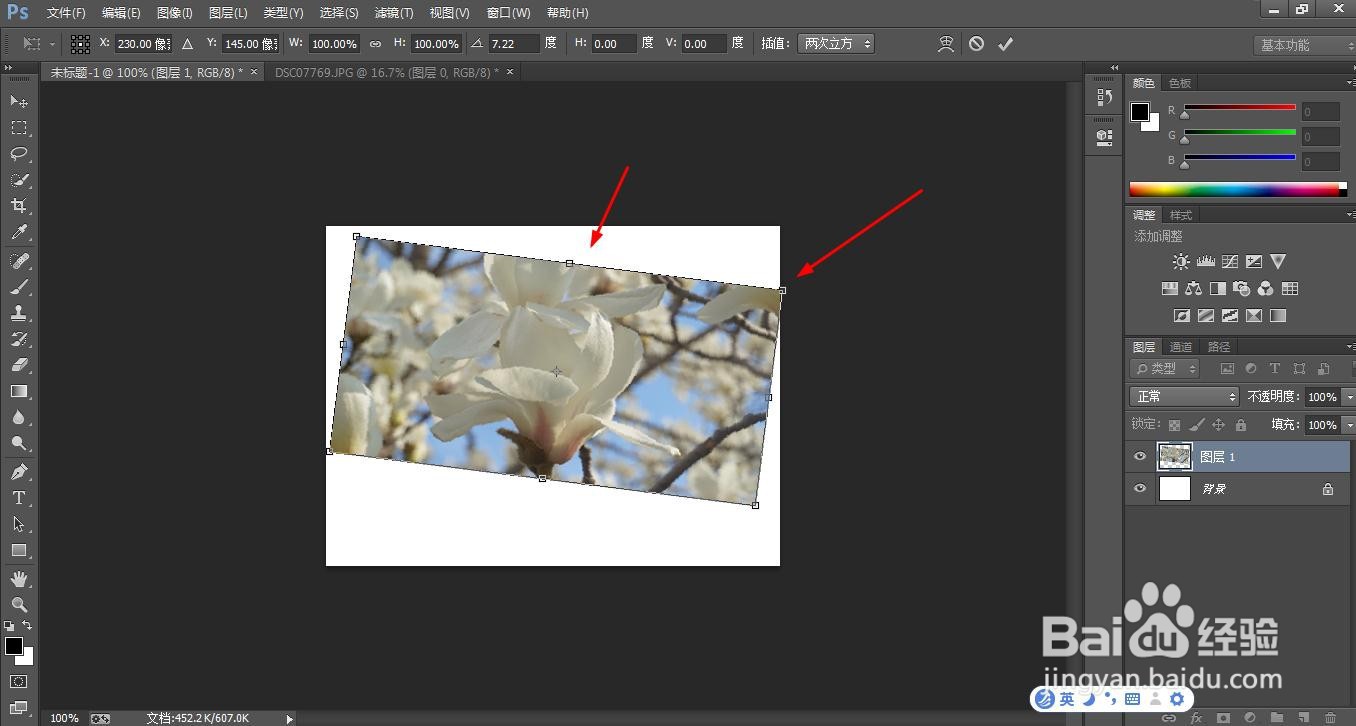
4、第四步:在属性栏位置,输入角度可自由调整旋转角度。输入负值(例如:-30),则逆时针旋转30度;输入正值(例如:30),则顺时针旋转30度;
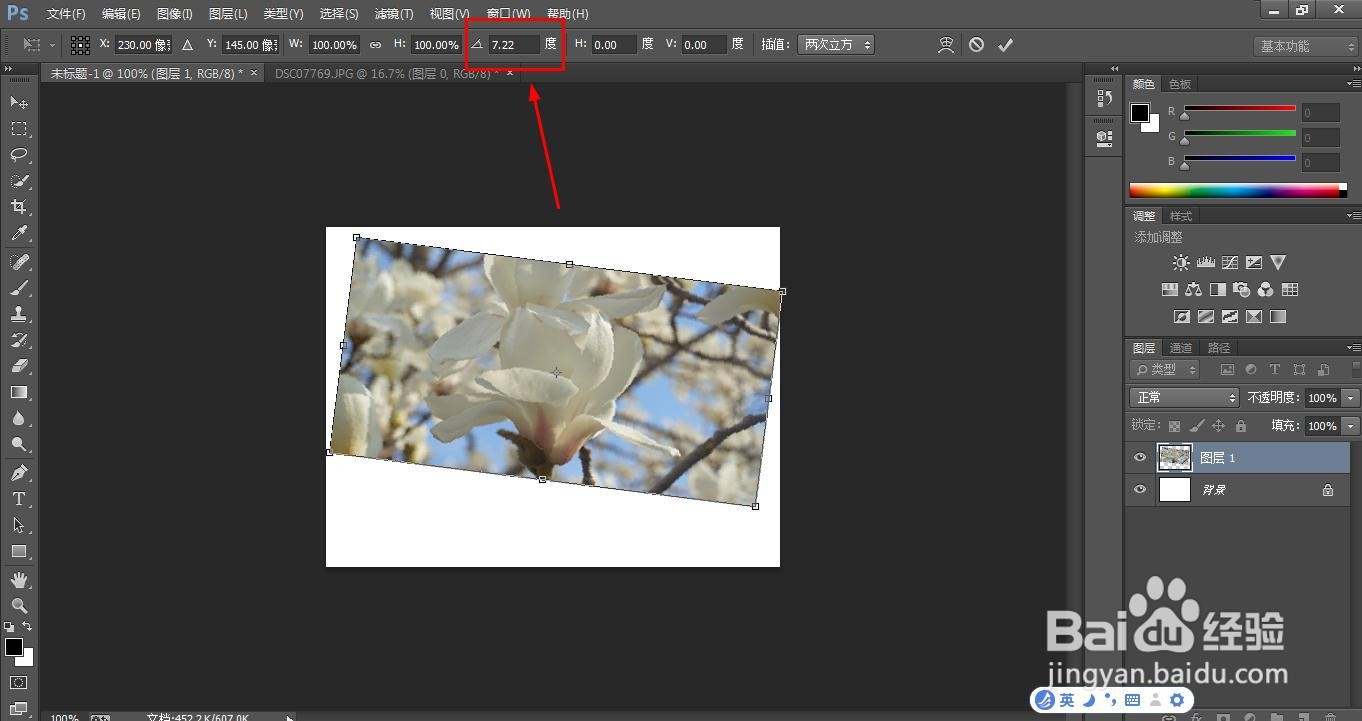
5、第五步:双击确定或按下“enter”键,即可旋转图片成功。